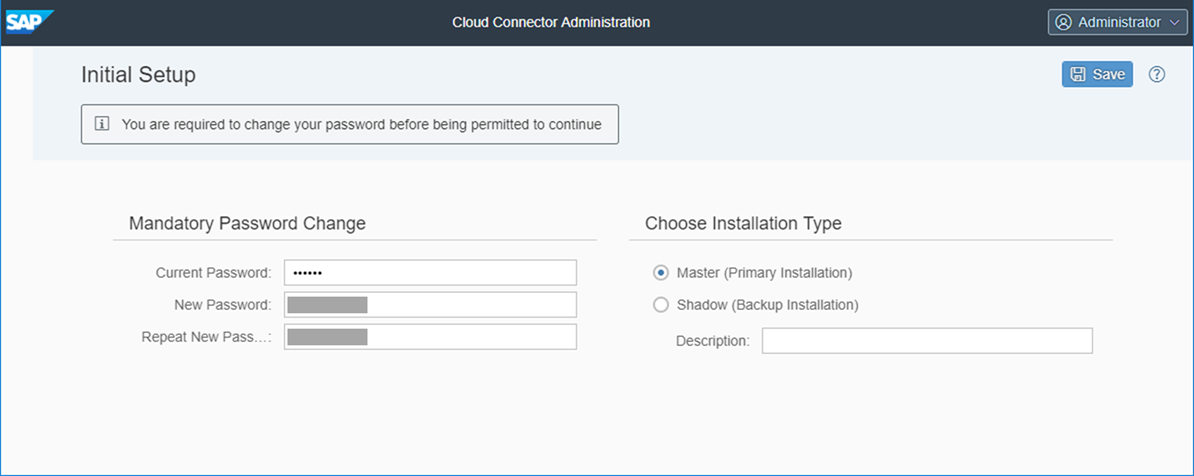0. はじめに
ここ最近、SAP Cloud PlatformというPaaSを触る機会が多い筆者です。
SAP Cloud Platform というクラウド環境とオンプレミス環境で動作するSAPシステム等々を接続する為のコネクターである
SAP Cloud Connector をRedhat Enterprise Linux 7.4にインストールしてみました。
ちなみに、Connectorという名ながら、GlobalIPを持つ必要がなく、オンプレミス側から貼るSSL/TLSトンネルの中で様々な通信が行われる仕様です。よって、Cloud Connecotorが導入されたサーバが直接もしくはプロキシを通してインターネットに出れてさえいれば接続できます。
1. 環境情報
# cat /etc/redhat-release
Red Hat Enterprise Linux Server release 7.4 (Maipo)
2. 前提条件確認
以下のサイトで導入環境の前提条件を確認します。
ハードウェア、OS、JAVAバージョン等に条件があります。
SAP Cloud Platform Connectivity - Prerequisites
3. 導入作業
3.1 メディアダウンロード
以下のサイトからメディアをダウンロードする。(2018/06/28現在の最新版を利用する)
- sapjvm-8.1.042-linux-x64.rpm
- sapcc-2.11.1-linux-x64.zip
3.2 JVMインストール
SAP Cloud Connectorに対応するJVMはOracleJVMとSAPJVMの2つがある。
今回はSAP製品ということで、親和性の高そうなSAPJVM8を選択する。
# rpm -ivh sapjvm-8.1.042-linux-x64.rpm
# rpm -qa | grep jvm
sapjvm_8-1.042-1.x86_64
※ちなみに、SAPJVM = SERVER用途の安定性とモニタリング機能が強化されているそうな。
3.3 SAP Cloud Connector インストール
# rpm -ivh com.sap.scc-ui-2.11.1-2.x86_64.rpm
# rpm -qa|grep scc
com.sap.scc-ui-2.11.1-2.x86_64
3.4 接続確認
インストール後、自動的に起動するので、接続確認をする。
UserNameがケースセンシティブなところにはまったのは内緒の話。
https://<hostname>:8443へアクセスすると以下の画面が表示される。
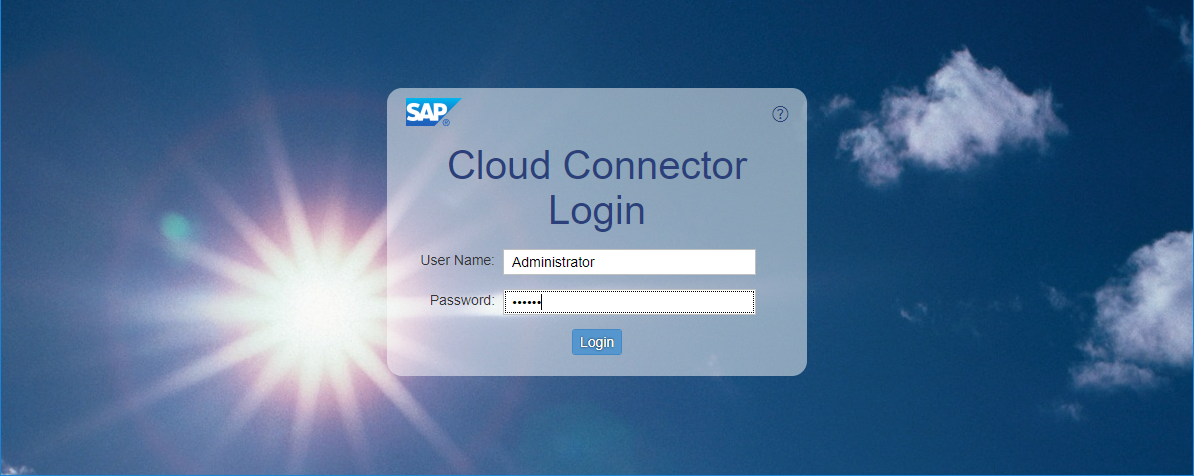
3.5 初期設定
完了!
4. 起動停止
- 起動
# service scc_daemon start
*停止
# service scc_daemon stop
...RHEL7にインストールしたんだからsystemctlで制御できるようにしてほしかった...(ボソッ